美图秀秀怎么快速去除照片中的痘痘和斑祛?
发布时间:2017-01-04 来源:查字典编辑
摘要:有的朋友脸上长了一些痘痘或者有斑,照出来的照片就有缺陷了,于是就想办法去把照片上这些痘痘和斑祛除。1、用美图秀秀打开图片。2、找到&ldqu...
有的朋友脸上长了一些痘痘或者有斑,照出来的照片就有缺陷了,于是就想办法去把照片上这些痘痘和斑祛除。
1、用美图秀秀打开图片。

2、找到“美容”一栏,点击,然后找到“祛痘祛斑”。
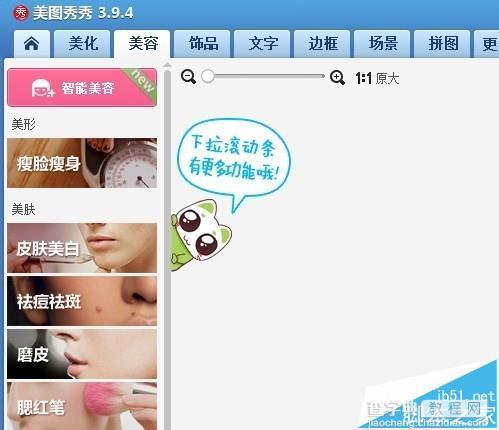
3、点“祛痘祛斑”,出现“祛痘祛斑”窗口。
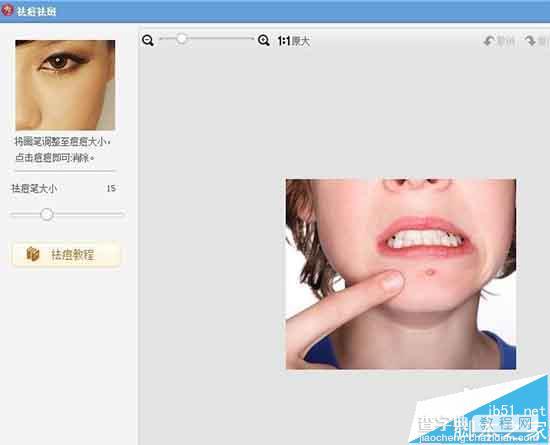
4、按照窗口右上角的提示,这时候出现一个圆圈的祛痘笔,可以调节大小,把祛痘笔放在图片的痘痘上点下即可,然后应用并保存。

5、这是祛痘后的照片。



